„Copilot“ programoje „PowerPoint“, skirtoje mobiliesiems įrenginiams
Applies To
„PowerPoint“, skirta „iPhone“ „PowerPoint“, skirta „Android“ planšetiniams kompiuteriams „PowerPoint“, skirta „Android“ telefonams PowerPoint MobileNorite peržiūrėti pateiktį keliaudami? Naudodami „Copilot“ programoje „PowerPoint“ galite užduoti klausimus ir gauti trumpą pateikties suvestinę arba svarbias skaidres mobiliajame telefone.
Pastabos:
-
„Copilot“ programoje „PowerPoint“, skirta iPhoneiOS ir Android telefonams bei planšetiniams kompiuteriams, šiuo metu pasiekiama vartotojams, turintiems „Microsoft 365 Copilot“ (darbo) licenciją.
-
Klientams, turintiems „Copilot Pro“ (namų) licenciją, „Copilot“ programoje „PowerPoint“ šiuo metu galima naudoti tik iPad įrenginiuose, kartu su „Mac“ ir Windows.
Peržiūrėkite suvestinę
-
Atidarykite PowerPoint programą ir pasirinkite pateiktį, kuri buvo bendrinama su jumis.
-
Bakstelėkite Gauti suvestinę iš „Copilot“, kad sugeneruotumėte pateikties suvestinę.
-
Užduokite klausimų apie suvestinę kūrimo lauke, esančiame „Copilot“ srities apačioje. Taip pat galite naudoti „Copilot“ siūlomus klausimus po suvestine.
-
Norėdami peržiūrėti papildomų raginimų sąrašą, bakstelėkite Sparkle piktogramą.
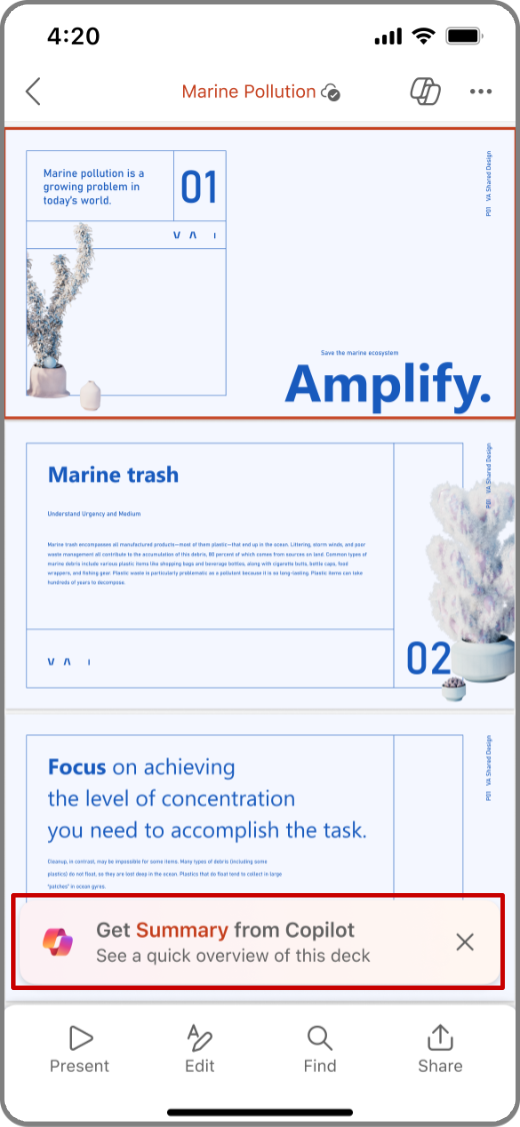
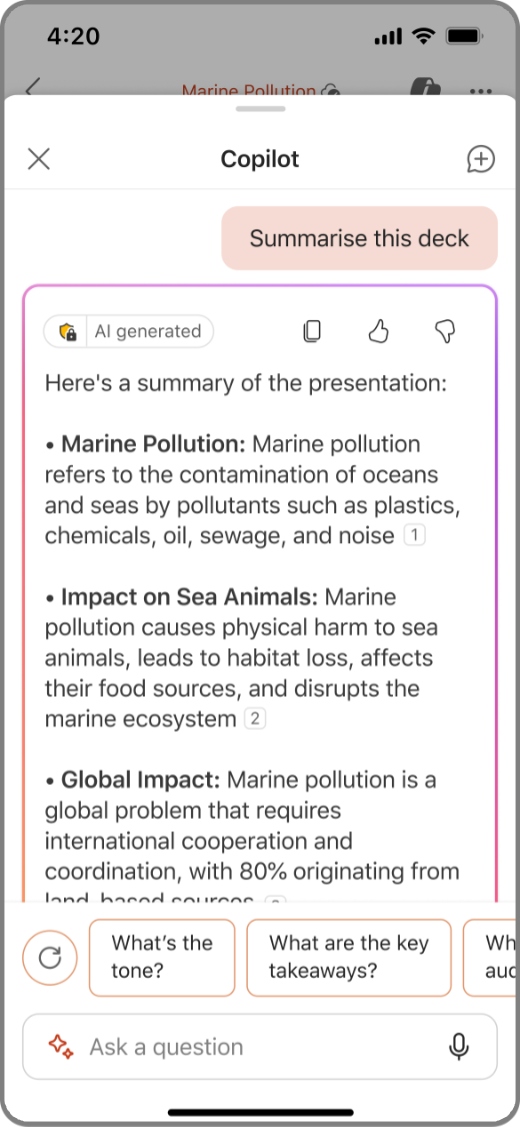
Peržiūrėkite pagrindines skaidres
-
Atidarykite PowerPoint programą ir pasirinkite pateiktį, kuri buvo bendrinama su jumis.
-
Programėlės viršuje pasirinkite

-
„Copilot“ kūrimo lauke bakstelėkite Sparkle piktogramą, kad atidarytumėte raginimų vadovą, ir pasirinkite Rodyti pagrindines skaidres.
-
„Copilot“ sugeneruoja pagrindinių skaidrių suvestinę „Copilot“ srityje.
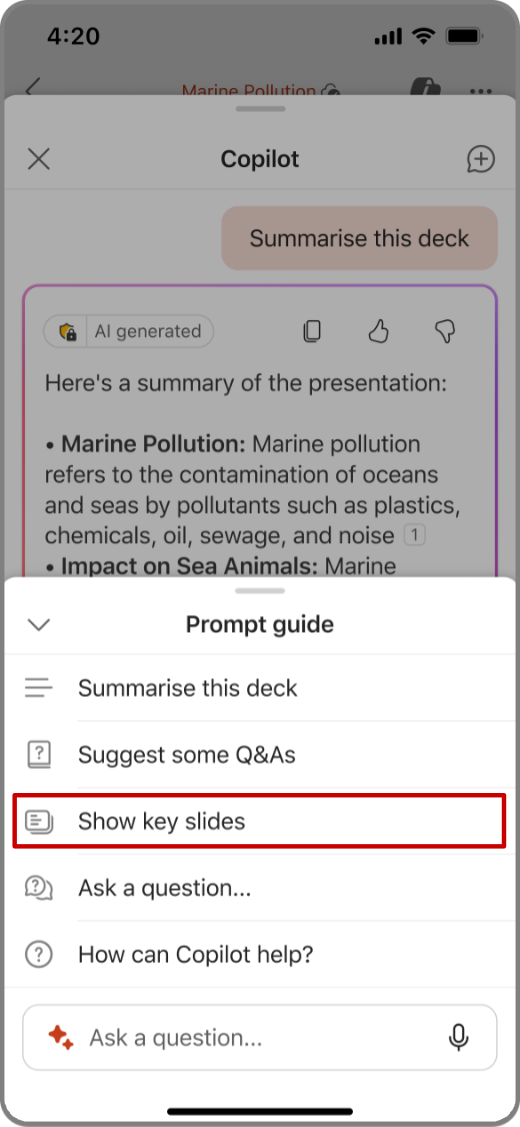
Užduokite „Copilot“ klausimų
-
Atidarykite PowerPoint programą ir pasirinkite pateiktį, kuri buvo bendrinama su jumis.
-
Programėlės viršuje pasirinkite

-
„Copilot“ srityje bakstelėkite Rodyti siūlomus klausimus ir atsakymus, kadperžiūrėtumėte siūlomus klausimus ir atsakymus.
-
Taip pat galite įvesti savo klausimus, į kuriuos „Copilot“ atsakys „Copilot“ kūrimo lauke.
-
Taip pat galite bakstelėti mikrofoną kūrimo lauke ir „Copilot“ užduoti klausimus balsu.
-
-
Bakstelėkite rodyklę žemyn, kad pamatytumėte „Copilot“ atsakymus.
-
Norėdami peržiūrėti papildomų raginimų sąrašą, bakstelėkite Sparkle piktogramą.
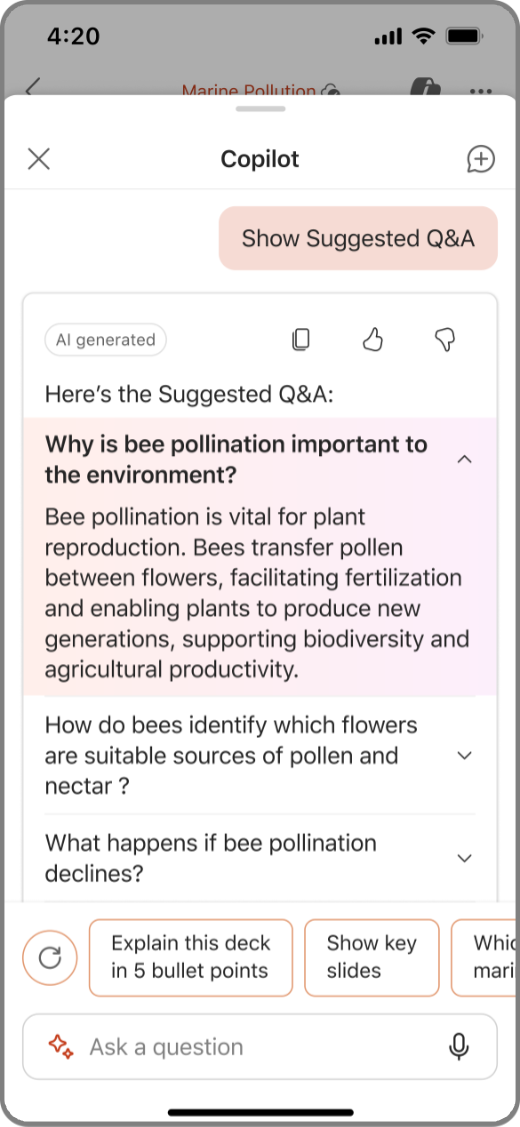
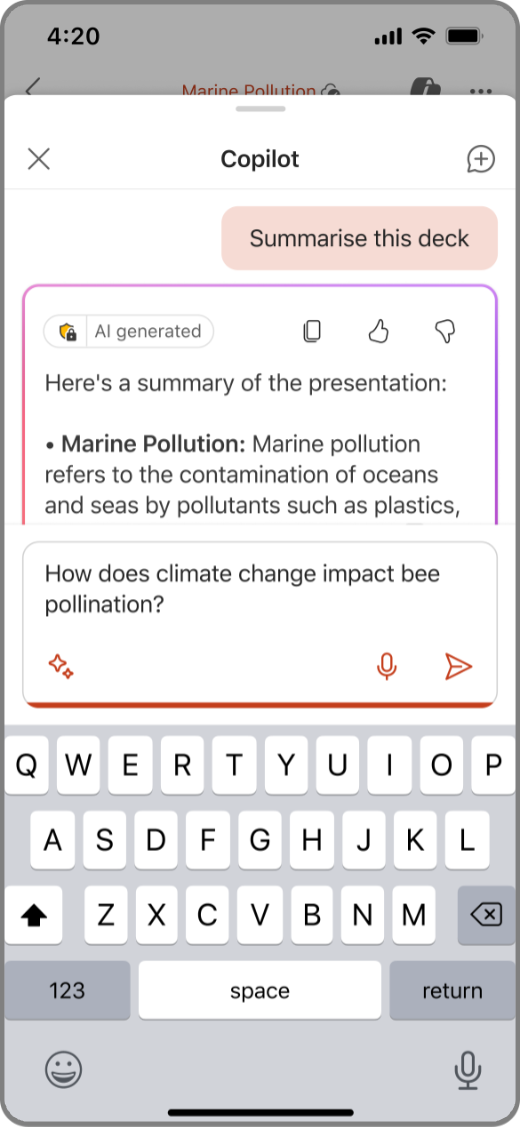
Pastaba: Ši funkcija dar nepasiekiama „Android“ planšetiniuose kompiuteriuose.
Peržiūrėkite suvestinę
-
Atidarykite PowerPoint programą ir pasirinkite pateiktį, kuri buvo bendrinama su jumis.
-
Bakstelėkite Gauti suvestinę iš „Copilot“, kad sugeneruotumėte pateikties suvestinę.
-
Užduokite klausimų apie suvestinę kūrimo lauke, esančiame „Copilot“ srities apačioje. Taip pat galite naudoti „Copilot“ siūlomus klausimus po suvestine.
-
Kai „Copilot“ sugeneruoja suvestinę, taip pat galite peržiūrėti nuorodas, iš kur „Copilot“ ištraukė informaciją.
-
Norėdami peržiūrėti papildomų raginimų sąrašą, bakstelėkite Sparkle piktogramą.
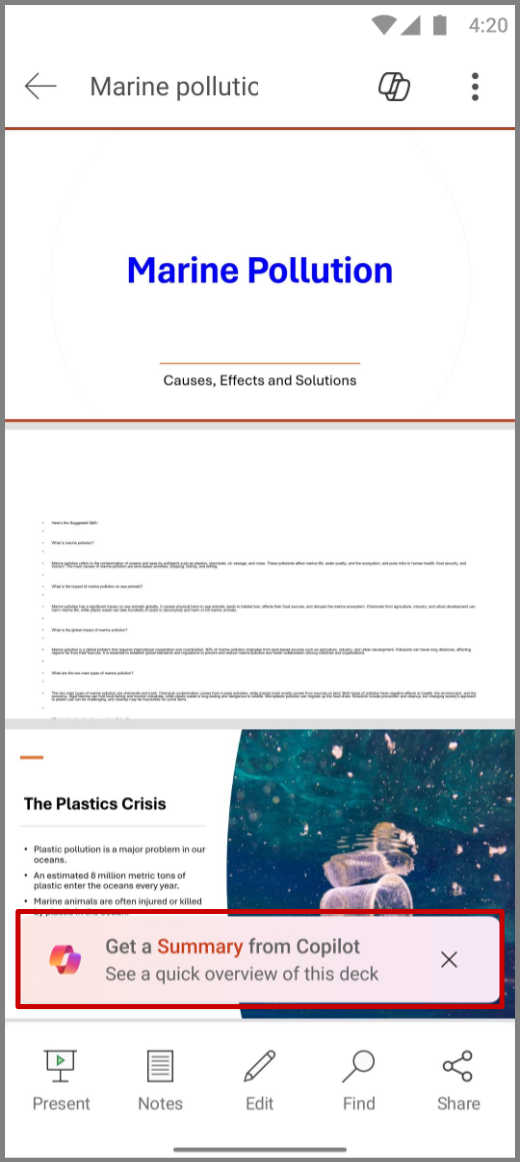
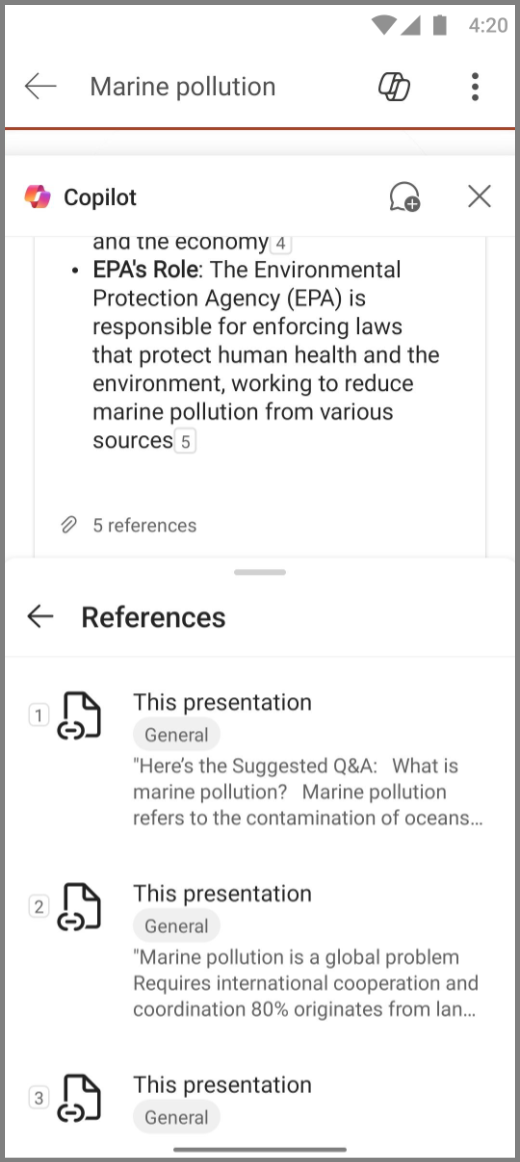
Peržiūrėkite pagrindines skaidres
-
Atidarykite PowerPoint programą ir pasirinkite pateiktį, kuri buvo bendrinama su jumis.
-
Programėlės viršuje pasirinkite

-
„Copilot“ kūrimo lauke bakstelėkite Sparkle piktogramą, kad atidarytumėte raginimų vadovą, ir pasirinkite Rodyti pagrindines skaidres.
-
„Copilot“ sugeneruoja pagrindinių skaidrių suvestinę „Copilot“ srityje.
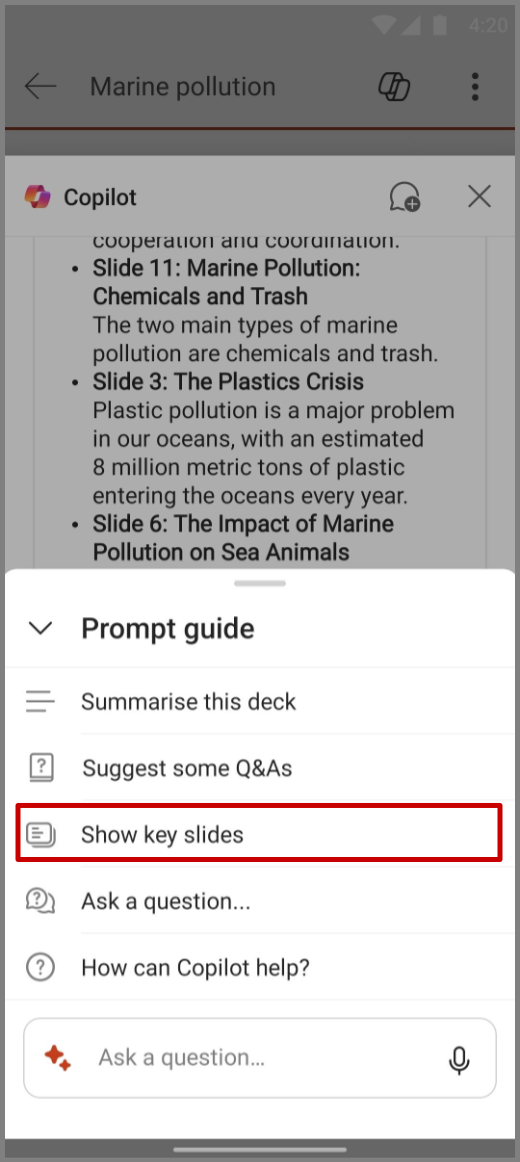
Užduokite „Copilot“ klausimų
-
Atidarykite PowerPoint programą ir pasirinkite pateiktį, kuri buvo bendrinama su jumis.
-
Programėlės viršuje pasirinkite

-
„Copilot“ srityje bakstelėkite Pasiūlyti keletą klausimų ir atsakymų, kadperžiūrėtumėte siūlomus klausimus ir atsakymus.
-
Taip pat galite įvesti savo klausimus, į kuriuos „Copilot“ atsakys „Copilot“ kūrimo lauke.
-
Taip pat galite bakstelėti mikrofoną kūrimo lauke ir „Copilot“ užduoti klausimus balsu.
-
-
Bakstelėkite rodyklę žemyn, kad pamatytumėte „Copilot“ atsakymus.
-
Norėdami peržiūrėti papildomų raginimų sąrašą, bakstelėkite Sparkle piktogramą.
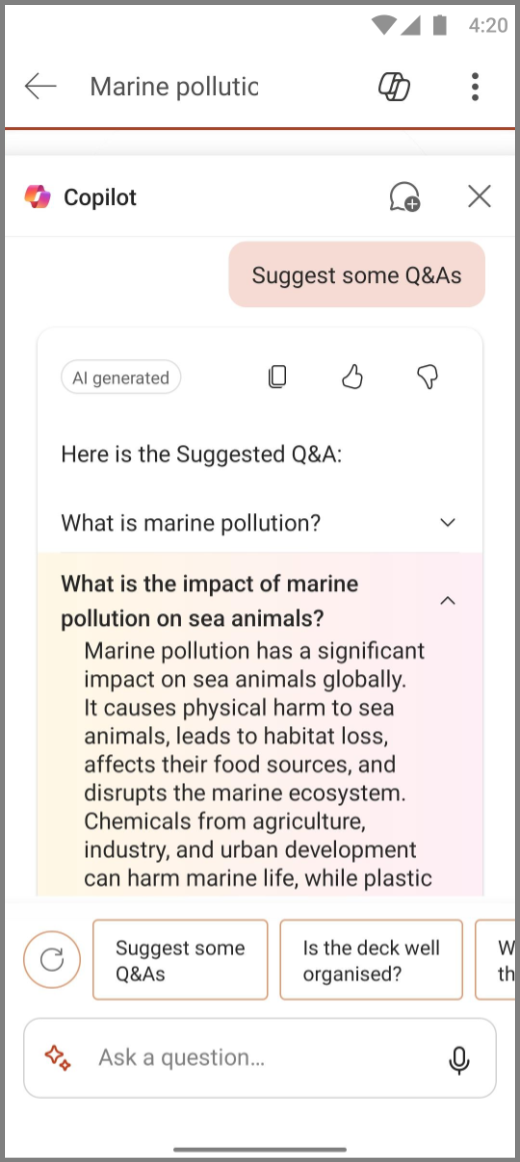
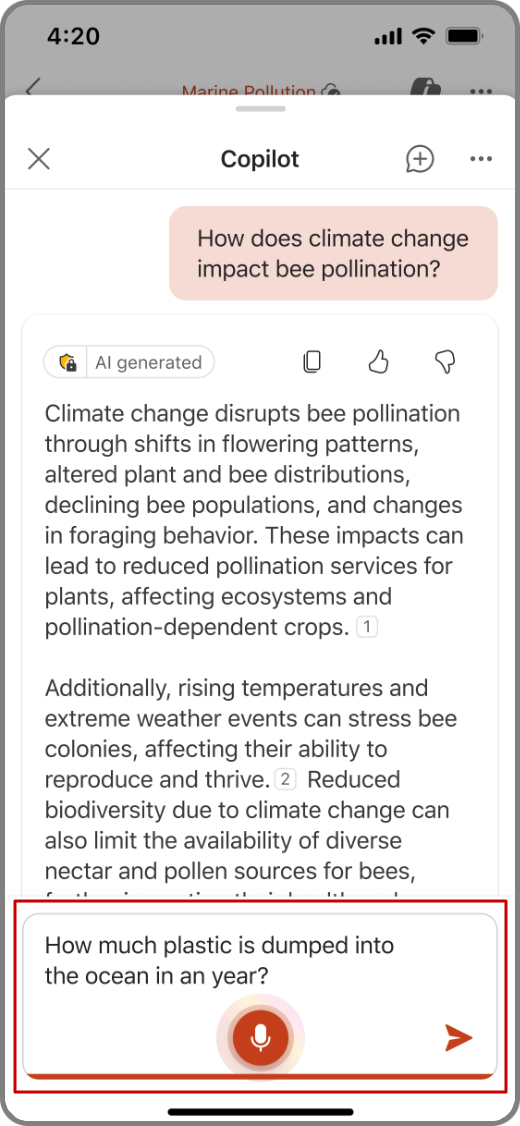
Sužinokite daugiau
Sveiki! Čia „Copilot“ programoje „PowerPoint“
Dažnai užduodami klausimai apie „Copilot“ programoje „PowerPoint“











